字幕が同期しない問題を修正する方法
通常、オープン キャプションまたは埋め込みキャプションは問題を引き起こしません。一方、クローズド キャプションは別のファイルとして追加され、さまざまなエラーが発生する可能性があるため、同期していない可能性があります。
別の状況:最初のビデオを変更する必要があります。たとえば、イントロダクションを追加したり、いくつかのシーンをカットしたりします。明らかに、字幕がずれてサウンドトラックと一致しなくなります。
朗報:無料のソリューションがあるので、それらを同期するために特別な高価なソフトウェアは必要ありません!
Clideo サービスはオンラインで動作するため、ガジェットのメモリ容量を節約できます。登録は必要ありませんので、ログインや ID 確認なしですぐにプロジェクトに取り組み始めることができます。当社のすべてのツールは使いやすく、直感的に包括的ですが、さらにヘルプが必要な場合は、ツールのホームページで簡潔でわかりやすいマニュアルを見つけることができます。
読み続けて、字幕が同期していない場合の対処法を理解してください。
<オール>動画と字幕をアップロード
ブラウザで Clideo の Subtitle Shifter を開き、動画をアップロードします。必要なファイルをページにドラッグ アンド ドロップし、[ファイルを選択] ボタンをクリックして個人のデバイスからビジュアルを選択するか、ドロップダウン メニューを使用してクラウド ストレージから録画を選択するだけです。
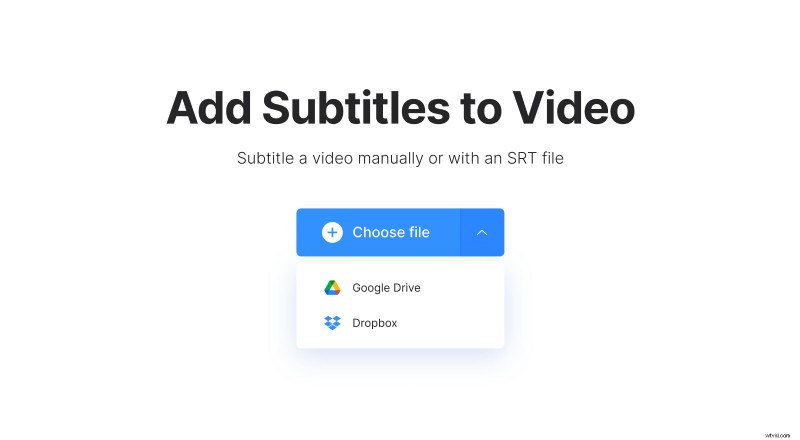
字幕を追加
ほとんどの場合、ビジュアルのキャプションは既に用意されているため、[.SRT のアップロード] オプションを選択する必要があります。字幕を手動で追加したり、自動的に生成したりすることもできます。
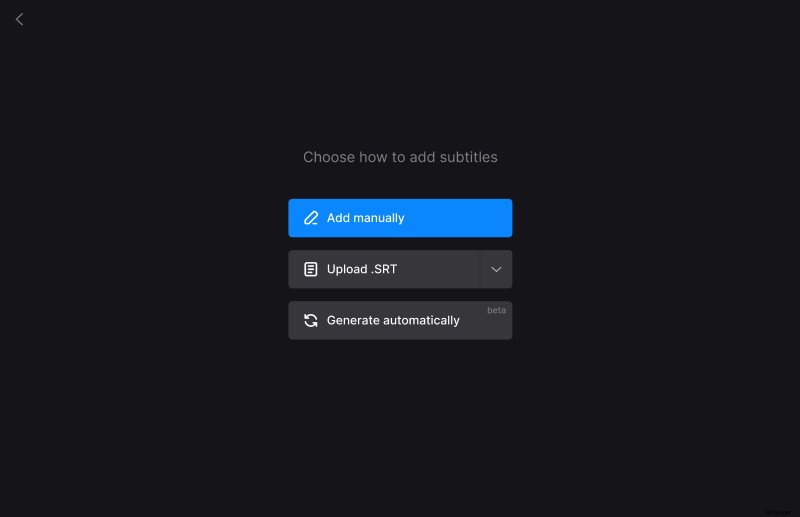
字幕を同期
字幕をフットプリントと同期するには、プレーヤーの下のタイムラインに沿って字幕をドラッグします。右側のペインのボックスに正確なタイムスタンプを設定することもできます。
すべての字幕を一度に移動するには、タイムラインの左上にある [開始位置] オプションをクリックします。次に、新しい時間を入力して [OK] をクリックするか、タイムラインの青い縦線をドラッグして新しい開始点を指定します。
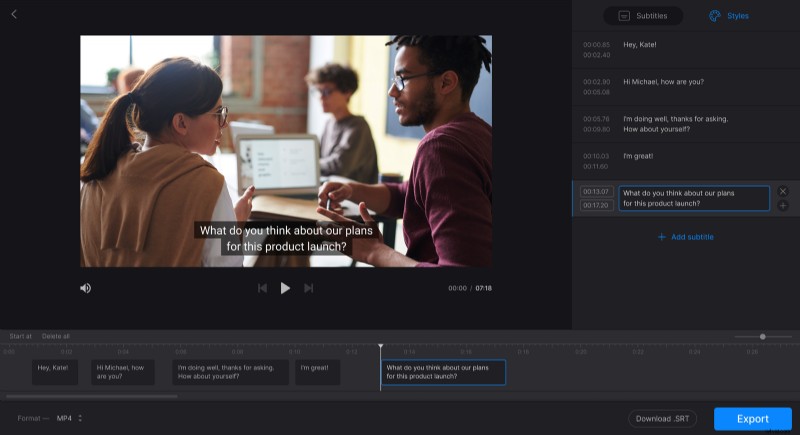
このツールでは、テキストの編集も可能です。キャプションの内容を変更し、フォント、サイズ、色、配置、画面上の位置を選択します。
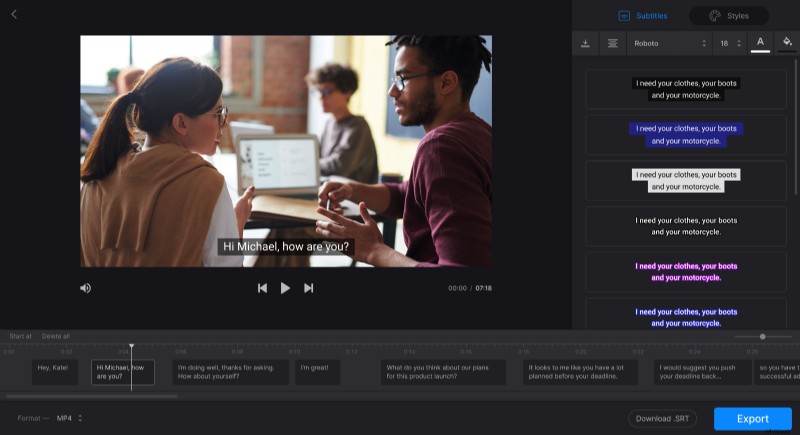
完了したら、更新された字幕をダウンロードして、別の .SRT ファイルとして保存できます。画面の下部で出力ビデオ形式を選択することを忘れないでください。または、最初の形式のままにしておいてください。
準備ができたらすぐに [エクスポート] をクリックして、ツールに任せてください。
このツールはハード字幕のみを追加することに注意してください。ハード サブタイトルは、ビデオのオーバーレイとして焼き付けられるかハード コードされ、後でプレーヤーでオフまたはオンにすることはできません。
結果を保存
ビデオを最終的に実行して、字幕がフットプリントと一致するかどうかを確認します。その場合は、プロジェクトを個人のデバイス、Google ドライブ、または Dropbox に保存してください。
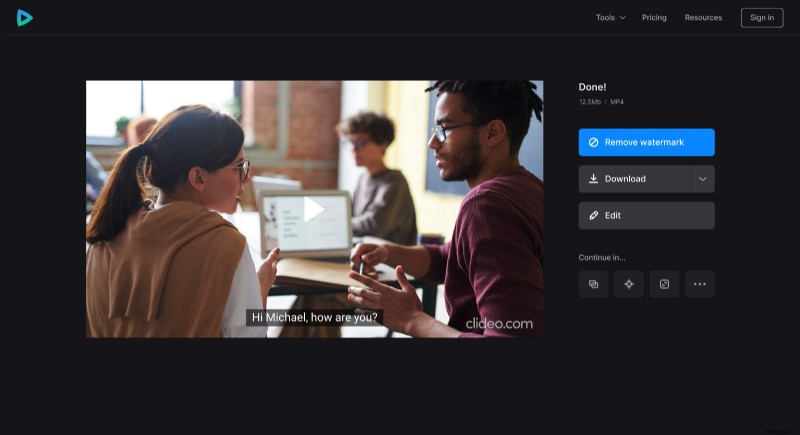
ビデオの右下隅にある小さな透かしに注意してください。これは、Clideo サービスへの控えめな賛辞です。ここに表示したくない場合は、アカウントを Clideo Pro にアップグレードしてください。
